Home > Scannen > Scannen met de scanknop op uw apparaat > Gescande gegevens opslaan als e-mailbijlage
Gescande gegevens opslaan als e-mailbijlage
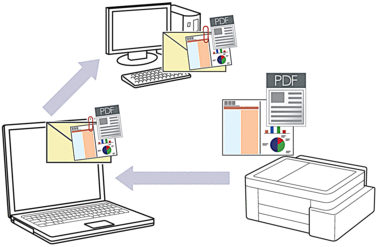
Scannen vanaf uw apparaat:
U dient uw apparaat te selecteren met behulp van Brother iPrint&Scan.
Gebruik Brother iPrint&Scan om scaninstellingen te wijzigen, zoals het bestandstype en de opslaglocatie voor bestanden.
Meer informatie

 Verwante informatie: De scanknopinstellingen wijzigen met Brother iPrint&Scan
Verwante informatie: De scanknopinstellingen wijzigen met Brother iPrint&Scan Scannen vanaf uw computer:

 Verwante informatie: Scannen met Brother iPrint&Scan (Windows/Mac)
Verwante informatie: Scannen met Brother iPrint&Scan (Windows/Mac) Als u deze functie wilt gebruiken met de scanknop op het apparaat, moet u een van deze toepassingen selecteren in Brother iPrint&Scan:
- Windows: Microsoft Outlook
- Mac: Apple Mail
Gebruik voor andere toepassingen en webmail de functie Scannen naar afbeelding of Scannen naar bestand om een document te scannen en vervolgens als e-mailbijlage te versturen.
DCP-T530DW/DCP-T535DW/DCP-T536DW/DCP-T580DW/DCP-T583DW/DCP-T730DW/DCP-T735DW/DCP-T830DW/DCP-T835DW
- Druk op
 (Scan).
(Scan). - Druk op
 of
of  om de optie [Scannen nrpc] te selecteren en druk vervolgens op OK.
om de optie [Scannen nrpc] te selecteren en druk vervolgens op OK. - Druk op
 of
of  om de optie [E-mail] te selecteren en druk vervolgens op OK.
om de optie [E-mail] te selecteren en druk vervolgens op OK. - Als het apparaat is aangesloten op het netwerk, drukt u op
 of
of  om de computer waarnaar u de gegevens wilt verzenden te selecteren en drukt u vervolgens op OK.
om de computer waarnaar u de gegevens wilt verzenden te selecteren en drukt u vervolgens op OK. 
Wanneer u via het LCD-scherm wordt gevraagd om een pincode in te voeren, voert u via het bedieningspaneel de vier cijfers van de pincode voor de betreffende computer in en drukt u vervolgens op OK.
- Ga op een van de volgende manieren te werk:
- Als u de instellingen wilt wijzigen, gaat u naar de volgende stap.
- Als u de standaardinstellingen wilt gebruiken, drukt u op Mono Start (Mono Start) of Colour Start (Kleur Start).

De optie [Kleurinstelling] is afhankelijk van de standaardinstellingen. Drukken op Mono Start (Mono Start) of Colour Start (Kleur Start) verandert de kleurinstellingen niet.
- Druk op Copy / Scan Options (Kopie / Scan Opties).
 Als u scanopties wilt gebruiken, moet u het apparaat aansluiten op een computer waarop Brother iPrint&Scan is geïnstalleerd.
Als u scanopties wilt gebruiken, moet u het apparaat aansluiten op een computer waarop Brother iPrint&Scan is geïnstalleerd. - U wordt op het apparaat gevraagd om deze scaninstellingen te configureren. Druk op
 of
of  om de gewenste optie te selecteren en druk vervolgens op OK om naar de volgende scaninstelling te gaan.
om de gewenste optie te selecteren en druk vervolgens op OK om naar de volgende scaninstelling te gaan. - [Kleurinstelling]
- [Resolutie]
- [Bestandstype]
- [Documentgrootte]
- [Autom. recht]
- [Verw. acht.kl.]
- [Marge-instelling]
- U begint met scannen door te drukken op Mono Start (Mono Start) of Colour Start (Kleur Start).
 De optie [Kleurinstelling] is afhankelijk van de instellingen die u hebt geselecteerd. Drukken op Mono Start (Mono Start) of Colour Start (Kleur Start) verandert de kleurinstellingen niet.
De optie [Kleurinstelling] is afhankelijk van de instellingen die u hebt geselecteerd. Drukken op Mono Start (Mono Start) of Colour Start (Kleur Start) verandert de kleurinstellingen niet.
DCP-T780DW/MFC-T930DW/MFC-T935DW/MFC-T980DW
- Druk op
 (Scan).
(Scan). - Druk op
 of
of  om de optie [naar computer] te selecteren en druk vervolgens op OK.
om de optie [naar computer] te selecteren en druk vervolgens op OK. - Druk op
 of
of  om de optie [naar e-mail] te selecteren en druk vervolgens op OK.
om de optie [naar e-mail] te selecteren en druk vervolgens op OK. - Als het apparaat is aangesloten via het netwerk, drukt u op
 of
of  om de computer waarnaar u de gegevens wilt verzenden te selecteren en drukt u vervolgens op OK.
om de computer waarnaar u de gegevens wilt verzenden te selecteren en drukt u vervolgens op OK. 
Wanneer u via het LCD-scherm wordt gevraagd om een pincode in te voeren, voert u via het bedieningspaneel de vier cijfers van de pincode voor de betreffende computer in en drukt u vervolgens op OK.
- Ga op een van de volgende manieren te werk:
- Als u de instellingen wilt wijzigen, gaat u naar de volgende stap.
- Als u de standaardinstellingen wilt gebruiken, drukt u op Mono Start (Mono Start) of Colour Start (Kleur Start).
 De optie [Kleurinstelling] is afhankelijk van de standaardinstellingen. Drukken op Mono Start (Mono Start) of Colour Start (Kleur Start) verandert de kleurinstellingen niet.
De optie [Kleurinstelling] is afhankelijk van de standaardinstellingen. Drukken op Mono Start (Mono Start) of Colour Start (Kleur Start) verandert de kleurinstellingen niet.
- Druk op
 of
of  om de optie [Scaninstellingen] te selecteren en druk vervolgens op OK.
om de optie [Scaninstellingen] te selecteren en druk vervolgens op OK. 
Als u de optie [Scaninstellingen] wilt gebruiken, moet u het apparaat aansluiten op een computer waarop Brother iPrint&Scan is geïnstalleerd.
- Druk op
 of
of  om de optie [Inst. op apparaat] te selecteren en druk vervolgens op OK.
om de optie [Inst. op apparaat] te selecteren en druk vervolgens op OK. - Selecteer de scaninstellingen die u wilt wijzigen en druk vervolgens op OK.OptieBeschrijvingKleurinstelling
Hiermee selecteert u de kleur van het gescande document.
ResolutieSelecteer de scanresolutie voor uw document.
BestandstypeHiermee selecteert u de bestandsindeling voor uw document.
DocumentgrtteSelecteer uw documentformaat.
HelderheidSelecteer het helderheidsniveau.
ContrastSelecteer het contrastniveau.
Autom. rechtU kunt eventuele scheefstand van documenten aanpassen.
Marge-instellingHiermee past u de documentmarges aan.
Achtergrond verw.Hiermee kunt u instellen hoeveel achtergrondkleur moet worden verwijderd.
- U begint met scannen door te drukken op Mono Start (Mono Start) of Colour Start (Kleur Start).
 De optie [Kleurinstelling] is afhankelijk van de instellingen die u hebt geselecteerd. Drukken op Mono Start (Mono Start) of Colour Start (Kleur Start) verandert de kleurinstellingen niet.
De optie [Kleurinstelling] is afhankelijk van de instellingen die u hebt geselecteerd. Drukken op Mono Start (Mono Start) of Colour Start (Kleur Start) verandert de kleurinstellingen niet.



